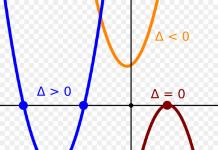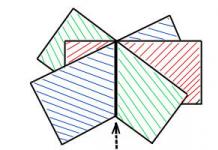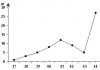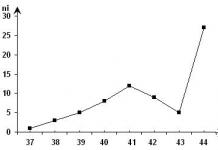Setelah menunggu selama dua tahun, Xiaomi akhirnya merilis andalan barunya Xiaomi Mi 5. Penerus Xiaomi Mi 4, andalan paling "panjang umur" dalam sejarah Xiaomi, telah ikut bersaing. Xiaomi mungkin belum mendapatkan pijakan di AS, namun OEM Tiongkok ini sangat populer di pasar dalam negerinya, dan juga membuat gebrakan di pasar negara berkembang seperti India. Xiaomi Mi 5, phablet 5,15 inci terbaru dari perusahaan, dengan banderol harga yang terjangkau (Sekitar $300-$350), ditambah dengan spesifikasi terbaik dan desain yang kokoh, diduga menjadi keajaiban lain di pasar ponsel tahun 2016.
Bagaimana Cara Mencadangkan dan Memulihkan Xiaomi Mi 5 Anda dengan Aman?
Dengan Alat Pencadangan dan Pemulihan Xiaomi profesional ini - Transfer Data Sinkronisasi. Anda dapat melakukan satu klik untuk mencadangkan apa pun dari ponsel Xiaomi ke komputer Anda dengan aman dan tanpa kehilangan data apa pun, termasuk kontak, pesan teks, log panggilan, musik, foto, dan video, dll. Tentu saja, Anda dapat memulihkan data cadangan tersebut kembali ke ponsel Xiaomi Anda atau perangkat Android dan perangkat iOS baru, kapan pun Anda mau. Ada Versi Windows dan Versi Mac yang tersedia bagi Anda untuk melakukan pencadangan dan pemulihan data Xiaomi.
Silakan unduh versi yang sesuai dengan sistem operasi komputer Anda. Sekarang Anda dapat mencadangkan dan memulihkan Xiaomi Mi 5 Anda hanya dengan satu klik.
Bagian 1: Cara Backup Data Xiaomi Mi 5 ke Komputer
Langkah 1. Luncurkan Program Syncios dan Hubungkan Xiaomi Mi 5 Anda ke PC.
Buka alat pencadangan & pemulihan data Xiaomi Mi 5 profesional ini di komputer, sambungkan Xiaomi Mi 5 Anda ke PC menggunakan kabel yang disediakan bersama perangkat Anda. Dan sekarang Anda dapat melihat jendela utama aplikasi cadangan Android. Klik Cadangan tombol. Kemudian itu akan menampilkan daftar cadangan.

Langkah 2. Pilih Data untuk Dicadangkan.
Layar berikut akan memungkinkan Anda memilih item yang ingin Anda buat cadangannya ke komputer Anda. Di sisi kanan panel, Anda juga akan memiliki opsi untuk mengubah atau memilih lokasi data cadangan. Pilih tombol [...] yang muncul di bawah ikon komputer dan pilih lokasi di mana Anda ingin menyimpan semua data. Setelah memastikan data Anda dipilih, klik Berikutnya tombol di tengah bawah. Selama ini, pastikan ponsel Xiaomi Mi 5 Anda tidak terputus dari komputer.

Langkah 3.Jelajahi Data Cadangan di Komputer Anda dengan Bebas
Setelah beberapa saat dan semua data akan ditampilkan di komputer Anda, Anda akan mendapatkan pesan pop up Copy Completed. Klik OKE, folder cadangan akan terbuka secara otomatis.
Bagian 2: Kembalikan Xiaomi Mi 5 dari File Cadangan
Langkah 1. Luncurkan Syncios dan Hubungkan Perangkat Anda.
Setelah pencadangan selesai, buka beranda Syncios dan Anda akan melihat Memulihkan pilihan. Cukup sambungkan perangkat Android baru Anda, lalu klik Cadangan Sinkronisasi. Jika Anda ingin memindahkan file cadangan Xiaomi Mi 5 ke perangkat iOS baru Anda, silakan sambungkan iPhone, iPad, atau iTouch Anda dan klik Memulihkan tombol.

Langkah 2. Pulihkan Ponsel Xiaomi Mi 5 Anda.
Sekarang Anda dapat memilih file cadangan sebelumnya dari panel kiri. Centang data yang ingin Anda pindahkan ke Xiaomi Mi 5 Anda di kotak centang tengah. Klik Berikutnya tombol, semua file yang Anda pilih akan dikembalikan ke perangkat target.

Dengan manajer Xiaomi yang hebat ini, Anda dapat menyelesaikan tugas pencadangan dengan mudah dan cepat. Tidak perlu lagi khawatir data ponsel hilang. Setelah Anda memiliki ponsel/tablet baru, tidak peduli Apple atau Android lainnya, alat pencadangan seluler yang praktis ini juga dapat membantu Anda mentransfer data (termasuk kontak, SMS, musik, foto, video, log panggilan, dll) langsung dari ponsel ke ponsel .
Transfer Data Sinkronisasi
Syncios Data Transfer adalah alat sinkronisasi iOS & Android profesional, yang memungkinkan Anda membuat cadangan atau mentransfer pesan, kontak, log panggilan, musik, video, audio, dan file lain antara perangkat iOS & Android dan komputer hanya dengan beberapa klik atau langsung menelepon- ke -transfer telepon.
Di masa dimana arus informasi terus mengalir, kita perlu memiliki lebih banyak data. Jika dulu segala sesuatu yang diperlukan tertulis di berbagai buku harian dan buku catatan, kini yang terpenting ada di gadget, kebanyakan di ponsel. Sekalipun informasi ini tidak terlalu berharga, sayang sekali jika hilang. Untuk mencegah hal tersebut terjadi, ada fungsi khusus bernama backup atau pencadangan data.
Beberapa tahun yang lalu, ketika membuat cadangan, Anda harus mengutak-atik aplikasi dan program khusus, mengunduh utilitas tambahan, dan semua ini memakan banyak waktu. Untungnya, sekarang semuanya jauh lebih sederhana dan cepat.
Cadangan- Merupakan fungsi backup data yaitu menyalin informasi dan file tertentu kemudian menempatkannya pada media lain/tempat khusus, dan sebagainya. dengan jaminan keamanan penuh.
Alasan untuk membuat cadangan:
- Pertama-tama, dengan cara ini Anda dapat melindungi data Anda dan mencegahnya hilang;
- Jika Anda mengganti gadget dan ingin mentransfer sepenuhnya semua informasi dari yang lama ke yang baru;
- Jika Anda menjual perangkat dan tidak ingin kehilangan semua file Anda;
- Tidak ada seorang pun yang kebal dari kegagalan firmware, yang dapat menghancurkan semua data tanpa kemungkinan pemulihan.
Seperti yang mungkin Anda ketahui, ada banyak alasan, jadi tidak akan berlebihan bagi siapa pun untuk melakukan prosedur ini.
Cara mencadangkan Xiaomi: metode
Saat ini ada banyak cara untuk melakukan prosedur pencadangan, termasuk tidak hanya metode yang ditawarkan oleh pabrikan Xiaomi, tetapi juga program dan aplikasi pihak ketiga.
Metode pencadangan:
- Melalui sistem Xiaomi - MIUI;
- Menggunakan sinkronisasi dengan akun Google;
- Melalui komputer menggunakan dua program berbeda;
- Aplikasi khusus;
- Modus pemulihan.
Saat ini, daftar metode pencadangan di atas telah diusulkan, yang masing-masing memiliki nuansa dan rekomendasi tersendiri. Dengan cara apa pun Anda dapat Mencadangkan kontak, musik, foto, dll.
Cadangkan melalui sistem operasi MIUI
Opsi ini diusulkan oleh pabrikan Xiaomi sendiri dan merupakan yang paling sederhana, karena dapat diaktifkan hanya melalui pengaturan telepon. Dengan menggunakan metode ini, Anda juga dapat melakukan dua cara: membuat cadangan lokal atau membuat cadangan menggunakan .
Petunjuk untuk menyimpan data secara lokal:
- Buka “Pengaturan”, gulir ke tab “Lanjutan” atau “Pengaturan Lanjutan” dan klik;
- Gulir ke bawah halaman dan buka tab “Cadangkan & Setel Ulang”;
Pada versi firmware MIUI yang lebih baru, Anda akan melihat tab “Cadangan” di bagian atas halaman.
- Kami mencari bidang "Cadangan lokal" - klik;
Bagian ini juga berisi fungsi pencadangan otomatis dan pencadangan terjadwal.
- Selanjutnya, buat Cadangan, pilih semua data yang diperlukan, aplikasi, dll.;
- Setelah ini, Anda perlu menunggu sebentar hingga ponsel menyimpan semua informasi;
Sekarang mari kita lihat cara kedua melalui sistem MIUI.
Cara backup data Xiaomi menggunakan cloud:
- Buka “Pengaturan”, gulir ke bawah halaman dan temukan tab “Akun Mi”;
- Buka "Mi Cloud";
- Di bagian bawah halaman, temukan bagian “Cadangan Perangkat”;
- Aktifkan penggeser di bagian paling atas. Di bawah ini Anda dapat melihat informasi tentang data apa yang akan disalin ketika Wi-Fi terhubung.
Cadangkan Xiaomi melalui Google
Pencadangan yang dilakukan menggunakan koneksi ke Google juga merupakan metode yang sangat andal dan mudah. Ini lebih cocok untuk menyimpan semua informasi tentang akun, akun, pengaturan aplikasi, dan kata sandi.
Petunjuk:
- Sesuai dengan petunjuk sebelumnya, ulangi tiga langkah pertama: “Pengaturan”, “Lanjutan” / “Pengaturan lanjutan”, “Cadangkan dan setel ulang”;
- Di bagian “Google Backup”, aktifkan kolom “Penyalinan data”;
- Di bawah ini Anda dapat memilih akun Google tempat semua file akan disimpan - “Akun cadangan”;
- Dengan mengaktifkan cadangan dengan cara ini, semua informasi akan secara otomatis disimpan ke akun yang Anda pilih;
Cadangan Penuh Xiaomi melalui komputer
Mencadangkan ke komputer sangatlah mudah karena Anda dapat melihat semua file dalam format yang lebih teratur dan nyaman dibandingkan di ponsel.
Untuk prosedur ini Anda memerlukan "Mi PC Suite" - ini adalah program cadangan. Anda dapat menemukan dan mengunduh utilitas ini dari situs resmi Xiaomi.
Cara membuat cadangan Xiaomi di komputer:
- Unduh perangkat lunak Mi PC Suite ke komputer Anda dan instal;
- Hubungkan ponsel cerdas Anda ke komputer Anda;
- Dalam program ini, buka tab “Cadangan”;
- Pilih informasi yang diperlukan;
 cadangan xiaomi, melalui Mi PC Suite
cadangan xiaomi, melalui Mi PC Suite Metode ini relevan untuk semua smartphone Xiaomi: Xiaomi Redmi 3, Xiaomi Redmi 4x, Xiaomi Mi 5, dll.
Cadangkan di komputer menggunakan perangkat lunak lain
« Mi PC Suite» — program resmi Xiaomi. Pabrikan lain juga terkadang merilis utilitas dengan fungsi serupa. Salah satunya adalah aplikasi Xender.
Mi PC Suite tidak berfungsi dengan versi Android yang lebih lama dari 6
Itu dapat diunduh dari Play Market ke ponsel Anda. Namun reset akan tetap dilakukan melalui komunikasi dengan PC. Dengan menggunakan Xender, Anda dapat melakukan backup menggunakan Wi-Fi, Bluetooth, link khusus, dan bahkan melalui koneksi modem!
Paling metode mudah – menggunakan tautan. Untuk melakukan ini, Anda hanya perlu mendapatkan tautan dalam aplikasi, memasukkannya ke dalam bilah pencarian di PC Anda, mengambil foto kodenya, dan Anda akan menerima semua data dari ponsel Anda - Anda dapat melihatnya atau menyalinnya dengan menempatkannya di komputer Anda.
Aplikasi cadangan pihak ketiga
Jika metode sebelumnya tidak berhasil untuk Anda, atau jika ada sesuatu yang tidak sesuai untuk Anda, coba buat cadangan dengan aplikasi khusus. Misalnya, "Cadangan Titanium". Biasanya, ini tidak membahayakan perangkat dan memiliki daftar fungsi yang bagus.
Namun, pencadangan melalui aplikasi eksternal memiliki sejumlah kelemahan dan kelemahan yang harus Anda waspadai:
- Tidak semua model ponsel cerdas mampu mendukung pengoperasian aplikasi yang diperlukan, yang dapat menyebabkan ketidaknyamanan baik pada ponsel, yang mungkin mengalami crash dan macet, dan bagi Anda, lagi-lagi karena aplikasi macet dan menunggu dengan gugup;
- Tidak disarankan menggunakan metode ini jika Anda akan menyalin terlalu banyak data, karena sistem tidak dirancang untuk beban seperti itu;
- Beberapa program mungkin memerlukan hak root - hak pengguna, karena ini adalah pengelolaan data Anda;
- Jangan mendownload aplikasi dari situs yang tidak dikenal dan meragukan agar terhindar dari virus.
Beberapa aplikasi lain untuk menyimpan file: DropBox, Google Drive, Yandex Drive.
Saat membuat cadangan menggunakan program pihak ketiga, pelajari lebih lanjut petunjuk pada perangkat lunak ini agar tidak mengganggu pengoperasian telepon secara tidak sengaja.
Cadangkan menggunakan mode Pemulihan
Terakhir, cara terakhir dan terlengkap adalah backup dalam mode Recovery. Ini benar-benar menyalin semua data, termasuk sistem, pengaturan, dll. Namun sayangnya, metode ini hanya tersedia pada model di atas Xiaomi Redmi 3 dan itu tidak dapat digunakan untuk memilih file atau data individual apa pun.
Petunjuk:
- Matikan perangkat;
- Anda harus masuk ke Menu Utama: untuk melakukan ini, tahan tombol daya dan volume atas secara bersamaan, dan setelah sinyal getar, lepaskan tombol daya, tetapi terus tahan tombol volume hingga menu muncul;
- Jika perlu, ubah bahasa dari Cina ke Inggris;
- Masuk ke mode Pemulihan;
- Klik "Cadangan";
- Setelah – tombol “Reboot”;
Siap. Saat dihidupkan, semua data akan disalin ke kartu memori.
Setiap pengguna Xiaomi cepat atau lambat menghadapi masalah dalam menjaga keamanan semua datanya. Ada banyak alasan: mulai dari firmware biasa hingga penggantian perangkat. Namun, hanya sedikit orang yang tahu cara membuat cadangan informasi dan kehilangannya. Sekarang pertanyaan berikut akan dipertimbangkan: bagaimana cara membuat backup pada Xiaomi Redmi Note 3 Pro.
Ada beberapa cara untuk menyimpan salinan cadangan data Anda. Beberapa memungkinkan Anda untuk menyimpan seluruh konten ponsel cerdas Anda, yang lain terbatas pada aplikasi dan pengaturannya. Di sini, mungkin, perlu disebutkan bahwa lebih baik mencadangkan file pribadi pengguna, seperti musik atau foto, secara manual, atau bahkan lebih baik lagi, menyalinnya ke komputer. Ini akan jauh lebih bisa diandalkan.
Cadangkan menggunakan cara standar
Ponsel cerdas Xiaomi sedang dipertimbangkan, yang berarti ada 3 metode standar untuk mencadangkan data: alat "cadangan miui" bawaan, sinkronisasi dengan akun Google, menggunakan program Mi PC Suite.
Melalui fungsi MIUI
Opsi pertama dapat diluncurkan dari menu utama. Untuk melakukan ini, Anda perlu memilih item "keamanan" (dalam firmware baru semua item ada dalam pengaturan) dan ikon "cadangan" yang sesuai dengan permintaan (cadangan dalam bahasa Inggris). Selanjutnya, semuanya sangat sederhana: centang kotak untuk semua data yang perlu disimpan, dan pilih opsi “buat salinan cadangan”. Setelah ini, Anda perlu menunggu beberapa menit hingga ponsel cerdas menyimpan file pemulihan ke direktori Miui/backup/AllBackup.
Selain backup lokal, ada juga backup cloud menggunakan Mi Cloud. Ini juga diaktifkan di pengaturan.

Melalui Google
Opsi kedua sangat cocok untuk menyimpan semua kata sandi, data akun, kontak, dan pengaturan aplikasi. Ini bahkan lebih mudah untuk digunakan daripada yang pertama: buka menu pengaturan, pilih opsi “pulihkan dan setel ulang”, dan aktifkan kotak centang “data cadangan”. Itu saja, sekarang informasi Anda disimpan secara otomatis di server Google, dan pada waktu yang tepat juga akan dikembalikan secara otomatis. Di versi yang lebih baru, dalam pengaturan Anda harus pergi ke item "sinkronisasi" dan masuk ke akun Google Anda.

Melalui komputer
Cara standar ketiga adalah aplikasi Mi PC Suite untuk Windows. Di sini Anda memerlukan koneksi ke PC, namun dengan bantuannya, Anda dapat membuat salinan lengkap tanpa rooting. Selain itu, ini dilakukan dalam tiga langkah: sambungkan ponsel cerdas, luncurkan program, pilih item “Cadangan”. Algoritma yang dijelaskan juga relevan untuk Redmi 3S, 3Pro, Mi3, Mi4 dan lainnya.

Cadangkan dengan aplikasi
Ada puluhan aplikasi backup di Play atau Mi Market. Untuk mulai menyalin data, Anda perlu mengunduh aplikasi Titanium Backup (sangat populer di kalangan pengguna ponsel pintar asing), meluncurkannya, lalu klik tombol di pojok kanan atas. Pengguna akan memiliki banyak pilihan berbeda untuk memilih yang paling sesuai.
Perlu dicatat di sini bahwa tidak disarankan untuk membuat salinan cadangan dari semua aplikasi yang diinstal; hal ini dapat menyebabkan beberapa kelambatan, pengoperasian yang tidak stabil, atau program tidak dapat dioperasikan sepenuhnya; Oleh karena itu, Anda hanya perlu memilih 5-6 program yang paling diperlukan, yang tanpanya ponsel cerdas tidak akan dapat bekerja dengan baik.
Cadangkan melalui pemulihan
Backup melalui recovery adalah cara yang paling radikal. Anda bisa mengatakan “murah dan ceria” tentang dia. Mengapa? Sederhana saja: menyalin semua data dari ponsel cerdas ke kartu memori atau penyimpanan internal, termasuk sistem, aplikasi, pengaturan. Ini sangat mudah dilakukan:
- Matikan telepon;
- Kami menunggu 30-40 detik, demi keamanan;
- Masuk ke mode Pemulihan;
- Pilih item cadangan dan pulihkan;
- Selanjutnya, pilih Cadangan;
- Kami menunggu 5-10 menit;
- Nyalakan ulang perangkat;
- Laba!
Perlu dicatat bahwa fungsi pencadangan hanya tersedia dalam pemulihan yang dimodifikasi, seperti CWM atau TWRP.

Selain semua metode pencadangan data di atas, Anda dapat menyimpannya menggunakan layanan cloud khusus seperti Dropbox. Tentu saja, mereka tidak dapat menyimpan informasi sistem tanpa hak root, namun mereka melakukan pekerjaan yang baik dalam menyimpan berbagai dokumen, gambar, musik, dan konten pengguna lainnya. Di antara file cloud lainnya yang disimpan, mungkin ada cadangan yang dibuat.
Sebagai kesimpulan, kita dapat mengatakan bahwa yang paling efektif adalah menyimpan file cadangan lokal di jaringan agar selalu memiliki akses ke sana. Semoga artikelnya bermanfaat dan sekarang Anda tahu cara membuat backup pada model Xiaomi Redmi dan Mi dengan beberapa cara.
Pencadangan adalah peluang bagus untuk menghemat waktu saat melakukan konfigurasi ulang perangkat seluler, dan juga menyimpan data berharga jika ponsel cerdas Anda hilang. Bagaimana cara membuat cadangan di Xiaomi?
DI DALAM dunia modern Dalam teknologi IT, penyimpanan cloud semakin populer dan tidak terkecuali Xiaomi. Segala sesuatu yang berhubungan dengan pencadangan data di ponsel pintar Xiaomi terikat dengan layanan milik Mi Cloud, yang dapat diakses dengan membuat akun Mi.
Secara default, pengguna diberikan ruang cloud sebesar 5 GB, yang dapat digunakan untuk menyimpan foto dan video, kontak, pesan SMS, dan catatan. Jika diinginkan, volume “cloud” dapat diperluas dengan mendapatkan akun premium.
Untuk membuat cadangan, buka pengaturan ponsel cerdas dan klik akun Mi yang dibuat. Di jendela yang terbuka, pilih Mi Cloud.
Menu pengaturan layanan cloud memungkinkan Anda memilih data mana yang akan disimpan ke cloud.

Setelah membuka item teratas “Cadangan perangkat”, aktifkan dan pilih frekuensi pembuatan salinan cadangan. Opsi yang tersedia meliputi: “setiap hari” atau “setiap 7 hari sekali”. Anda juga dapat membuat cadangan sendiri dengan mengklik tombol menu dengan nama yang sama. Ini akan memungkinkan Anda untuk menyimpan semua program yang diinstal pada ponsel cerdas Anda ke cloud, serta mengingat lokasinya di desktop perangkat seluler Anda.
Menariknya, dengan menghubungkan akun Mi ke smartphone baru, Anda bisa memulihkan aplikasi dan lokasinya di desktop dari perangkat lama. Namun ada juga kelemahannya - data program tidak dapat dicadangkan, sehingga harus dikonfigurasi ulang.
Mi Cloud juga memiliki bagian “Sinkronisasi”, yang bertanggung jawab untuk menyalin foto, kontak, pesan, dan catatan ke penyimpanan cloud.

Anda dapat menyesuaikan setiap item sesuai kebutuhan Anda.

Jika semuanya jelas dengan sinkronisasi (foto, video, dll. akan diunduh secara otomatis ke perangkat), maka untuk memulihkan aplikasi dari cadangan Anda harus pergi ke Mi Cloud, klik tombol “Pulihkan menggunakan cadangan” dan pilih versi data cadangan saat ini.
Belakangan ini, jumlah informasi yang disimpan oleh pengguna meningkat berkali-kali lipat, akibatnya orang mulai bertanya-tanya bagaimana cara mengosongkan ruang di perangkat Android mereka. Ada banyak pilihan, tapi banyak yang berisiko kehilangan semua data penting Anda.
Terkadang menggunakan metode yang sudah ketinggalan zaman, seperti mentransfer file ke komputer, tidak praktis dan merepotkan. Itu sebabnya itu ada cadangan sistem file. Pada artikel kali ini kita akan membahas tentang cara membuat backup di Xiaomi dengan cepat dan tanpa masalah.
Apa itu cadangan
Cadangan adalah salinan cadangan materi yang ingin disimpan aman oleh pengguna. Ini dapat mencakup segalanya:
- Aplikasi
- Dokumen
- Folder
- Arsip, dll.
Setelah proses selesai, informasi akan muncul di apa yang disebut “ mematikan media”, yang tidak memakan ruang atau menguras baterai ponsel Android Anda. Namun kapan saja Anda dapat langsung mengakses data jika Anda tidak dapat menemukannya di penyimpanan yang mendasarinya (bawaan atau RAM).
Cara membackup smartphone Xiaomi
Karena ponsel seri Xiaomi mendukung fungsi penyalinan, prosedur ini tidak memerlukan program mencurigakan yang sering menyumbat gadget dengan virus dan sampah yang tidak perlu. Anda hanya perlu menguasai keterampilan dasar, dan setelah beberapa klik Anda dapat melupakan fenomena tidak menyenangkan seperti file yang terhapus secara tidak sengaja. Metode standar meliputi:
- Proses yang dilakukan menggunakan opsi "Pengaturan" adalah yaitu menggunakan MIUI
- Google- pilihan umum lainnya
- Dan sekilas metode paling sederhana adalah melalui komputer
Jika ponsel Anda tidak mendukung pencadangan, tidak ada gunanya mencoba menyimpan data menggunakan cara di atas. Untuk kasus seperti itu, aplikasi khusus yang biasanya diinstal melalui Google Play menjadi relevan. Atau Anda dapat membawa perangkat ke pusat layanan, di mana mereka akan mencoba “menanamkan” cadangan ke dalamnya. Kami mencatat bahwa layanan seperti itu cukup langka dan mahal.
Simpan melalui MIUI
Ini adalah opsi paling sederhana dan mendasar yang tersedia di menu reguler.
Temukan ikon "Pengaturan" di desktop. Selanjutnya, buka “Keamanan”. kalau sudah versi firmware modern terbaru, segera klik “Cadangan”. Selanjutnya, layar familiar muncul. Anda harus memilih dengan tepat aplikasi/file yang ingin Anda transfer. Klik "Transfer data cadangan". Kami menunggu prosesnya selesai.
Tidak disarankan untuk mentransfer semua data sekaligus, karena kecepatan penyalinan bergantung pada ukuran informasi yang dipilih. Volume yang terlalu besar dapat menyebabkan aplikasi terhenti dan reboot lebih lanjut, yang sangat tidak diinginkan selama pencadangan.
Salin menggunakan Google
Ini juga merupakan prosedur sederhana yang seharusnya tidak ada masalah, bahkan jika seseorang mengalaminya pengetahuan yang minim tentang inovasi teknis. Google sempurna untuk menyimpan semua kata sandi, kontak, pengaturan Anda, berfungsi sebagai semacam penyimpanan cloud.
Agar server ini dapat memberikan bantuan, Anda harus kembali ke "Pengaturan" - "Cadangkan dan setel ulang", dan centang kotak "Cadangkan data". Setelah ini, semuanya akan disimpan secara otomatis. Namun di versi yang lebih baru, situasinya sedikit berbeda: untuk pencadangan, Anda perlu mengaktifkan sinkronisasi dan mengunjungi akun Anda.
Membuat cadangan melalui komputer
Pilihan yang bagus bagi mereka yang terbiasa melihat materi mereka di PC dan yakin akan keselamatannya.
Mi PC Suite
Kami akan membutuhkannya program khusus dari Xiaomi yaitu Mi PC Suite. Cukup mengunduh aplikasi ini dari situs resminya, menginstal, menghubungkan ponsel cerdas Anda dan memilih kembali informasi yang diperlukan. Anda dapat menemukan salinan aslinya di disk komputer Anda.
Xender
Aplikasi serupa lainnya adalah Xender. Ini tersedia secara gratis di Play Market. Kita buka, dan kita diberikan beberapa cara untuk mentransfer data ke PC itu sendiri. Anda dapat menggunakan re-roll dengan Bluetooth, Wi-Fi, melalui modem “gelombang”. Cara termudah adalah menyambung ke komputer Anda menggunakan tautan. Kami mengetikkan yang direkomendasikan di bilah pencarian, memotret kodenya dan mendapatkan materi serupa di layar monitor, di mana Anda dapat melihatnya atau menyimpannya sendiri.

Jika salah satu metode di atas gagal untuk beberapa alasan tidak puas, Anda dapat menggunakan aplikasi. Namun kami segera mencatat kelemahan dari jenis cadangan ini:
- Terkadang ada kebutuhan untuk membuat cadangan beberapa permainan/program. Dan dengan sejumlah besar item yang dipilih, kegagalan fungsi serius pada perangkat mungkin terjadi.
- Unduh hanya aplikasi terverifikasi dari sejumlah besar umpan balik positif. Kalau tidak, risikonya besar" menulari» smartphone yang terkena virus berbahaya.
- Tidak semua versi gadget mendukung program ini atau itu. Karena itu, Anda mungkin mengalami kelambatan dan gangguan pengoperasian sistem operasi.
Sekarang untuk aplikasinya sendiri: pilihan yang bagus adalah Cadangan Titanium, sangat populer di negara asing. Aplikasi ini cukup mudah disesuaikan dengan semua kebutuhan pengguna. Juga menyediakan banyak jenis salinan, seperti Xender.
Dalam beberapa kasus, hak root mungkin diperlukan. Untuk mengonfigurasi penyimpanan data Anda menggunakan aplikasi ini, lebih baik tonton instruksi videonya.
Cara membuat cadangan menggunakan Pemulihan
Pilihan menarik lainnya yang dapat dilakukan tanpa membuang waktu atau keahlian khusus adalah Pemulihan. Ini mencadangkan semuanya, mulai dari file hingga sistem. Untuk melakukan ini, Anda hanya memerlukan ponsel cerdas Anda untuk mendukung mode ini (hampir seluruh lini Xiaomi mendukungnya, kecuali Redmi 3 dan model yang lebih rendah), dan beberapa klik.
Cara masuk ke mode Pemulihan
Instruksinya sangat sederhana dan dilakukan dalam beberapa langkah (untuk lebih yakin, tonton instruksi videonya).
- Jika pengaturan ponsel cerdas tidak menyediakan fungsi Pemulihan, lanjutkan ke langkah berikutnya.
- Matikan perangkat sebentar.
- Tekan tombol " Shutdown"dan pengatur volume" Ke atas“, tahan hingga kita melihat aktivitas di layar.
- Kami masuk ke mode khusus, tekan “ Cadangan", proses penyimpanan data sedang berlangsung.
- Matikan lagi (tombol Reboot) dan saat Anda memulainya lagi, semuanya akan disalin, misalnya, ke kartu memori.